Инструкция подключения к МСЭД
1. Необходимо включить Cisco AnyConnect Secure Mobility Client
2. Указать адрес сервера mosreg либо ip 185.120.190.2 (после первого подключения этот адрес сохраняется и повторного ввода не требуется)
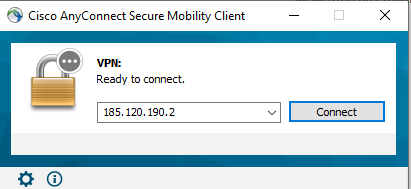
Если появляется ошибка «Untrusted Server Blocked» обратитесь в отдел технического сопровождения, либо можно самостоятельно отключить проверку сертификата по инструкции «Решение проблемы подключения к МСЭД».
3. Ввести логин и пароль для доступа к VPN.
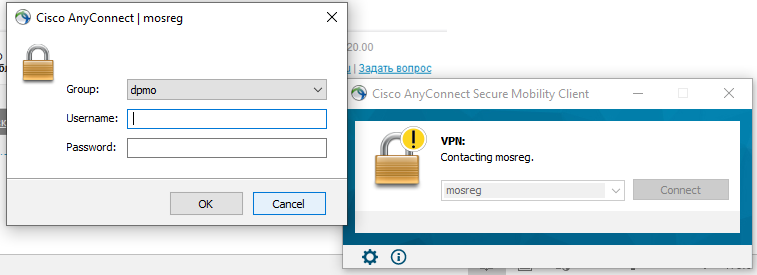
4. Запустить интернет браузер и ввести адрес msed.mosreg.ru
5. В поле организация ввести название нашей организации Автономная некоммерческая организация «Институт цифровой трансформации образования». В выпадающем списке появится строка с выбором нашей организации. Далее необходимо в поле «Сотрудник» найти свою фамилию, и в поле «Пароль» ввести полученный пароль
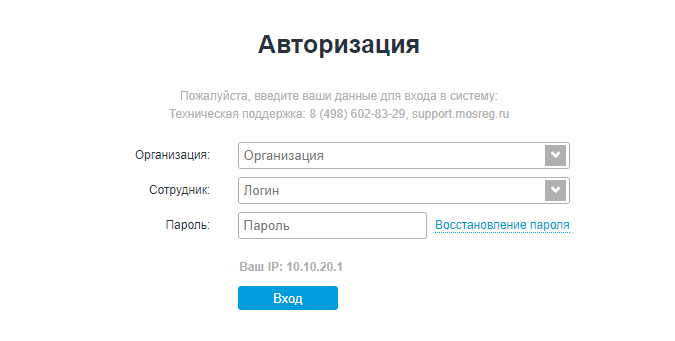
6. Произойдет вход в систему МСЭД, где отобразятся назначенные документы

7. Подробнее о работе с системой, можно почитать по ссылке помощь
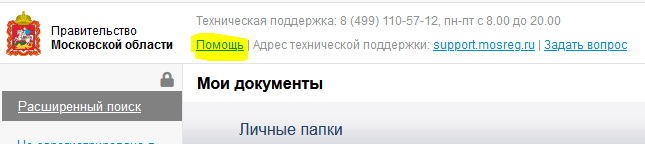


МСЭД – это программа ведения документации и отправки отчетности и обращений в государственные органы власти. Запущена система-2013 для москвичей и жителей области.
Благодаря автоматизированным процессам работа ведется по всем направлениям, включая госорганы и исполнительные госслужбы МО.
Адрес портала – msed.mosreg.ru.
Цель проекта – повысить эффективность работы в госорганах и сократить время на проведение и рассмотрение отправленных документов. Благодаря МСЭД удается минимизировать обработку обращений (заявлений, документов, писем), их пересылку и рассмотрение в соответствующих отделах и службах власти МО.
Система позволяет оперативно взаимодействовать с исполнительными госорганами, направлять в их адрес электронные обращения. В число сообщений в электронном виде входят:
- Файлы с документами;
- Уведомления о процессе рассмотрения и проведения работы.
Освоить работу в программе не сложно. В интернете достаточно информации с инструкциями по правильному пользованию. Создаются обучающие курсы и семинары для освоения программы МСЭД.
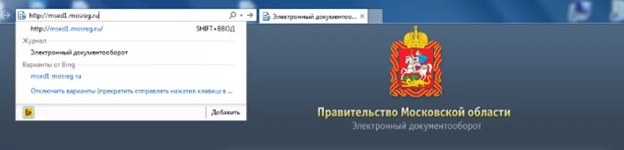
Регистрация
Для работы в системе, необходимо пройти регистрацию. Первичное подключение компании к программе МСЭД требует от организации предоставления сведений.
Необходимые действия:
- Направить письмо-заявление на подключение в Министерство госуправления ИТиС по московской области. Обращение должно быть оформлено надлежащим образом. В обязательном порядке должна стоять подпись директора компании с расшифровкой, и указаны контакты ответственного представителя фирмы за пользовательские коды.
- К официальному письму требуется приложить заполненную по установленной форме в Exelе заявку с перечислением данных о включаемых участников-пользователей к программе. Бланк формы находится на странице сайта в разделе документов.
- Продублировать отсканированные письма и ехеl-заявки по электронке: msed_support@mosreg.ru. Это почта службы техподдержки МСЭД.

В течение 2-3-х рабочих дней организацию зарегистрируют и дадут доступ к работе в программе. По всем вопросам можно оперативно связаться со специалистами Службы клиентской помощи по указанному выше адресу электронной почты, либо по тел. в Москве +7(498) 6028329.
Работа в МСЭД
Система документооборота МСЭД включает сведения цифровых заявлений с ЭЦП (электронной подписью), а также отсканированных страниц документа с данными о проведении работы.
После регистрации обращения, документы направляются в соответствующий межведомственный отдел для дальнейшего исполнения. Подключив компанию к системе, пользователи могут беспрепятственно осуществлять вход в программу и работать. Для этого необходимо посетить страницу сайта, нажать на кнопку входа в МСЭД, заполнить требуемые поля для доступа и работать.
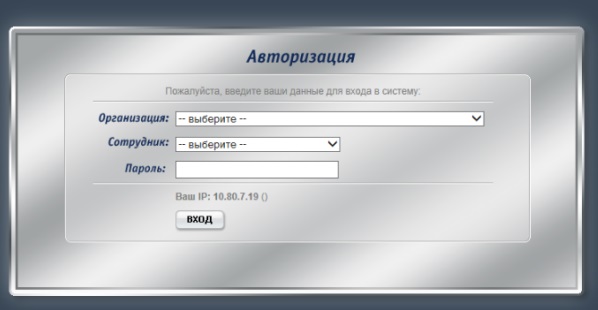
В системе можно:
- Обрабатывать обращения;
- Составлять отчеты и другие документы;
- Рассылать готовые письма в государственные ведомства.
Стоит знать! С внедрения системы МСЭД, она получила высокую оценку в муниципальных и региональных госорганах, а также подведомственных компаниях.
Контакты
Официальный сайт: msed.mosreg.ru
Тех. Поддержка: msed_support@mosreg.ru
- Получаем Логин и Пароль (оба латиницей) для vpn соединения в Администрации
- Переходим на сайт , вводим учетные данные и скачиваем vpn cisco any connect


Устанавливаем. В нём вписываем адрес подключения vpn.mosreg.ru и при подключении вводим те же учетные данные.

- После установки соединения в программе, в браузере проверяем, что сайт msed.mosreg.ruоткрывается.

- С подключенным vpn заходим на сайт support.mosreg.ru

- Нажимаем Каталог Услуг. Сайт выдаст форму входа, используем учетные данные из самого первого пункта

Переходим в пункт Каталог Услуг — Межведомственные информационные системы
Выбираем — Межведомственная система электронного документооборота (МСЭД) — Подключение/отключение пользователей

Дальше заполняем форму заявки
В тему пишем: Подключение к МСЭД
В тексте пишем:
Просим подключить пользователя (Фамилия И.О.) к системе МСЭД.

Дублируем текст на Фирменном бланке организации с подписью и печатью директора, сканируем. Переходим на сайт https://mits.mosreg.ru/ в раздел Документы – Направление деятельности — Межведомственная система электронного документооборота
И скачиваем документ — Заявка на подключение к МСЭД от 09.08.2016
Заполняем пункты таблицы. После скан документа и заполненую таблицу прикладываем в заявку, нажимаем Сохранить.
- Статус заявки можно отслеживать на портале https://support.mosreg.ru/ в разделе Мои обращения. Письма с информацией и статусом заявки также будут приходить на почту указанную в заявке.

Ведомственные информационные системы
Поддержка модуля МВК
Портал исполнения контрактов (ПИК ЕАСУЗ)
Прочие сервисы
ЕИС «Контент» (система Министерства образования)
Система видеонаблюдения «Безопасный регион»
ЕСПД WiFi в рамках программы ЦОС
Приложение «ИСОИК»
ЕИС «Платформа онлайн занятий» (система Министерства образования)
ЕИС «Навигатор» (система Министерства образования)
Региональные информационные системы
ГИС управления градостроительной деятельности Московской области (ГИС УГД МО)
ГИС обеспечения градостроительной деятельности Московской области
Государственная информационная система «Региональный электронный бюджет Московской области»
Региональная географическая информационная система
Централизованная система ведения бухгалтерского учета Московской области ЕИСБУ
МинОбр МО
Поддержка ЕАИС ОКО
Межведомственные информационные системы
ЕГИС ОКНД — Техническая Поддержка
Единая информационная система оказания услуг Московской области (ЕИС ОУ)
Ниже описаны типовые проблемы и вопросы по теме “Межведомственная система электронного документооборота (МСЭД)”
Типовые проблемы

Доступ к Межведомственной системе электронного документооборота Московской области (МСЭД) возможен со смартфона. Для этого необходимо непосредственно перед входом установить VPN-соединение с сервером vpn.mosreg.ru, введя полученные ранее учётные данные домена @mosreg.ru, а затем, как и на компьютере, перейти на сайт МСЭД и выбрать для авторизации свою организацию и пользователя.
Подробнее о настройке и использовании МСЭД на смартфоне
I. Настройка подключения
Подключение настраивается один раз и потом всегда используется для входа в МСЭД.
1. Для подключения к сети Московской области установить программу для создания VPN-соединения AnyConnect от Cisco Systems, Inc. из Google Play или App Store.
2. Запустить AnyConnect, войти в раздел «Подключения», выбрать «Добавить новое VPN-соединение».
3. Вести данные нового соединения:
Описание: любое, например — «mosreg для МСЭД»
Адрес сервера: vpn.mosreg.ru
Нажать «Готово».
II. Использование МСЭД
Для входа в МСЭД необходимо каждый раз подключать созданное VPN-соединение перед входом на сайт.
1. Запустить AnyConnect, переключатель «VPN AnyConnect» сдвинуть в положение «ВКЛ».
2. Ввести логин и пароль домена @mosreg.ru для VPN-подключения.
Для более удобного ввода учётных данных, их можно сохранить в «Заметках» и разместить заметку в виде виджета на стартовом экране телефона.
3. Разрешить приложению подключиться к сети VPN, убедиться, что в строке состояния появился значок «VPN». Соединение установлено, можно заходить на сайт МСЭД.
5. Открывается страница авторизации МСЭД
6. Выбрать название своей организации.
Для быстрого поиска введите характерную часть наименования организации, необязательно с начала названия. Например: «косыгина», «исток», «школа № 11» или «сад №11» (между знаком № и числом может быть пробел, а может и не быть — пробуйте оба варианта). Это сильно сократит список выбора организации, из оставшихся выберите свою.
7. Из списка пользователей организации выбрать себя и ввести пароль для входа на сайт МСЭД.
8. Можно работать в МСЭД с телефона как обычно!
III. Завершение работы с МСЭД
После окончания работы с МСЭД, чтобы остальные сайты работали нормально, без «торможений», отключите VPN-соединение.
Для этого открыть приложение AnyConnect, и сдвинуть переключатель «VPN AnyConnect» в положение «ВЫКЛ». В строке состояния в верхней части экрана должен пропасть значок «VPN».
